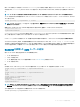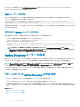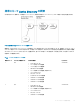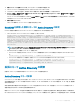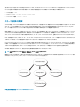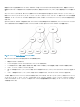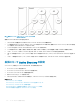Users Guide
新しい CMC を設定している場合や、RACADM の racresetcfg コマンドを実行した場合、現在のユーザーは、パスワードが calvin の root の
みが存在します。racresetcfg サブコマンドは、すべての 設定パラメータを元のデフォルトにリセットします。それまでに行った変更がすべて失われま
す。
メモ: ユーザーをいつでも有効および無効に切り替えられますが、ユーザーを無効にしてもそのユーザーはデータベースから削除されません。
ユーザーが存在するかどうかを確認するには、CMC への Telnet/SSH テキストコンソールを開き、ログインしてから、1~16 のインデックスごとに、次のコマン
ドを一度入力します。
racadm getconfig -g cfgUserAdmin -i <index>
メモ: racadm getconfig -f <myfile.cfg>> と入力して、CMC 設定パラメータのすべてが含まれる myle.cfg ファイルの表示や
編集を行うこともできます。
複数のパラメータとオブジェクト ID が、それぞれの現在の値と共に表示されます。重要な 2 つのオブジェクトは、次のとおりです。
# cfgUserAdminIndex=XX
cfgUserAdminUserName=
cfgUserAdminUserName オブジェクトに値がない場合、cfgUserAdminIndex オブジェクトで示されるインデックス番号を使用できます。名前
が「
=」の後に表示されている場合、そのインデックスはそのユーザー名によって使用されています。
racadm config サブコマンドを使用してユーザーを手動で有効または無効にする場合は、-i オプションでインデックスを指定する 必要があります。
コマンドオブジェクト内の「#」文字は、それが読み取り専用オブジェクトであることを示しています。また、racadm config -f racadm.cfg コマン
ドを使用して、書き込み用に任意の数のグループ / オブジェクトを指定する場合、インデックスは指定できません。新規ユーザーは最初の使用可能なイ
ンデックスに追加されます。この動作は、メイン
CMC と同じ設定での第 2 の CMC の設定におけるより優れた柔軟性を可能にします。
RACADM を使用した CMC ユーザーの追加
新しいユーザーを CMC 設定に追加するには、次の手順を実行します。
1 ユーザー名を設定します。
2 パスワードを設定します。
3 ユーザー権限を設定します。ユーザー権限の詳細については、 「ユーザーのタイプ」を参照してください。
4 ユーザーを有効にします。
例:
次の例は、パスワードが「123456」で CMC へのログイン権限のある「John」という新しいユーザーを追加する方法を示しています。
racadm config -g cfgUserAdmin -o cfgUserAdminUserName
-i 2
john
racadm config -g cfgUserAdmin -o cfgUserAdminPassword
-i 2
123456
racadm config -g cfgUserAdmin -i 2 -o
cfgUserAdminPrivilege
0x00000001
racadm config -g cfgUserAdmin -i 2 -o
cfgUserAdminEnable 1
メモ: 特定のユーザー権限に対する有効なビットマスク値については、『Chassis Management Controller for Dell PowerEdge M1000e
RACADM
コマンドラインリファレンスガイド』を参照してください。デフォルトの権限値は 0 で、ユーザーに有効な権限がないことを示します。
正しい権限を持つユーザーが追加されたことを確認するには、次のコマンドを使用します。
racadm getconfig –g cfgUserAdmin –i 2
ユーザーアカウントと権限の設定
143